歌が好きな方や、カラオケが好きな方は、歌詞を覚えて曲を歌えるようになりたくなります。でも、歌詞を表示するサイトでは、個人使用でもコピーができません…。それでは印刷ができない!ということで、歌詞を印刷する方法をお伝えしていきます。
歌詞の検索にはリリックマスターを使おう
リリックマスター(Lyrics Master)は、歌詞を検索して、メディア(iPhone,iPodなど)や印刷して持ち出せるようにできるソフトです。
歌詞の検索は、21の歌詞検索サイトから探してくるので、J-Pop 、洋楽、アニソン、演歌など、ほとんどの歌詞がみつかるはず!
リリックマスターをダウンロード&インストールしよう
歌好きには、もってこいの このソフト。
まずはDL(ダウンロード)とインストールからはじめましょう。
ソフトのDLは、下のサイトからどうぞ。
[wpshot url=”http://www.kenichimaehashi.com/lyricsmaster/”]
インストールでは、特に変更する箇所はありません。
ですので、基本的には「次のページ」というボタンを押していくだけOK。
リリックマスターで歌詞を検索!
リリックマスターを起動させましょう。
このアイコンをクリックまたはダブルクリックをします。(パソコンの環境によって変わります)
![]()
すると、下図のような画面が出てきます。
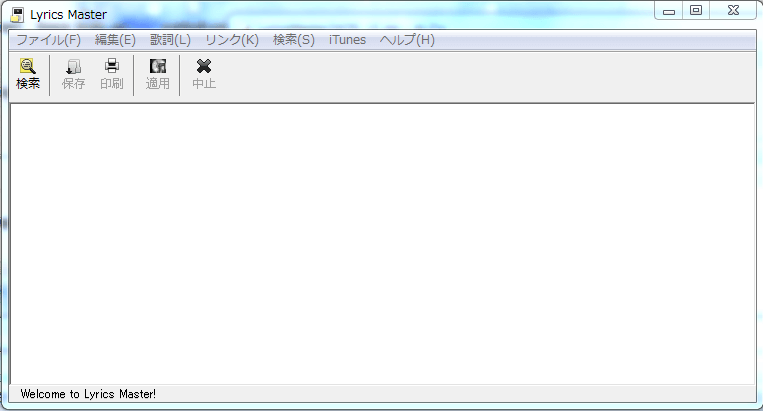
これで準備は整いました。
早速、検索をしていきましょう。
歌詞を探そう
この左上にある、「検索」というボタンを押します。
すると、検索するための画面が開かれます。
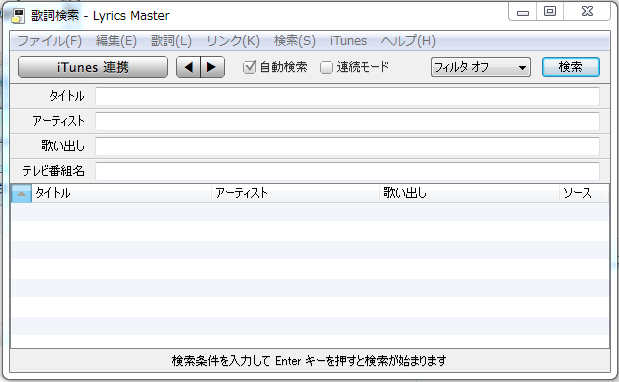
この画面で、タイトル・アーティスト・歌い出し・テレビ番組名という項目があります。
記憶があやふやなこともあると思うので、記入はどれか一つの項目だけでOKです。
情報を全部入れる必要はありません。
検索は一部情報でもOK
例えば、「赤いスイトピー」の歌詞を検索したいとします。
記憶が曖昧で、「スイトピー」しか思い出せない場合は、「タイトル」の項目に、「スイトピー」だけを入れてください。
それだけでも検索はかかります。
「スイトピー」で検索をかけた結果がこちら!
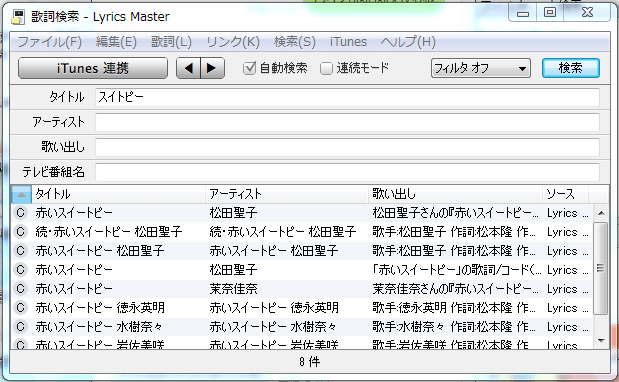
無事に8件あたりました。
この8件の内、探している曲と思しきものを選びます。
今回は、ストレートに「松田聖子」と書かれたものを選びます。
項目を「ダブルクリック」します。
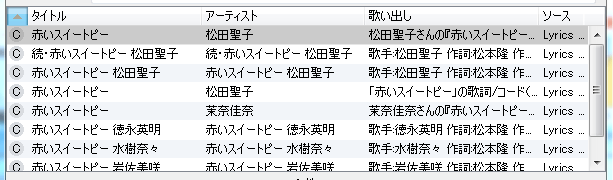
ダブルクリックをすると、歌詞が表示された画面が出てきます。
無事に、探していたものが見つかりました!
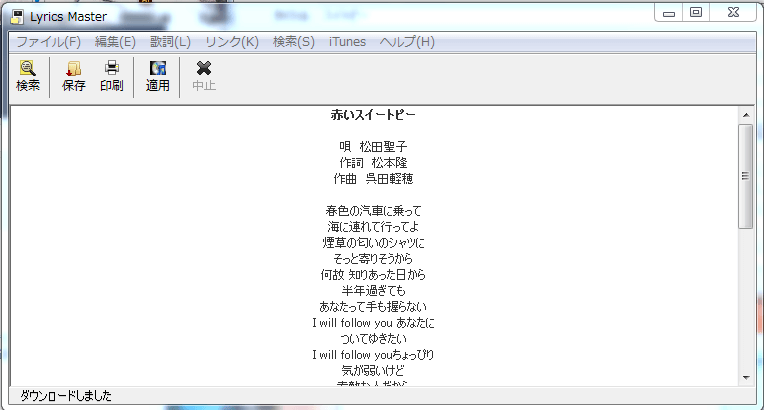
歌詞を印刷しよう!
リリックマスターでは、iPhoneやiPodに歌詞を表示させて持ち運ぶことができます。
その中でも、今回は印刷をして持ち運べるようにしていきます。
先ほど検索した歌詞を、全選択します。
(ショートカットキー:マウスでドラッグしてもしてもいいのですが、検索画面を選択した状態で[Ctrl]+[A]を押すことで、一発で全選択ができるのでオススメです。)
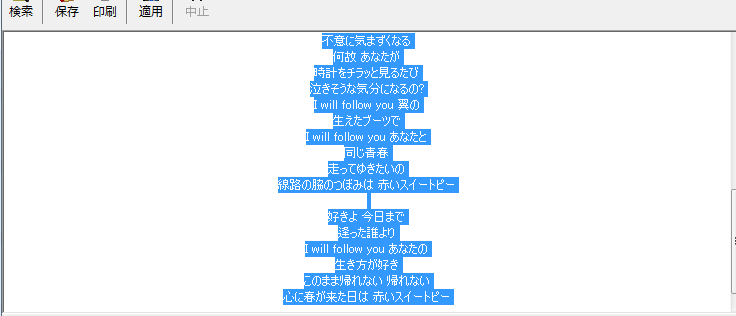
歌詞を全選択できましたら、右クリックで「コピー」を選択しましょう。
これで歌詞のコピーは完了です。
続いて、コピーした歌詞を、印刷できるようにしていきます。
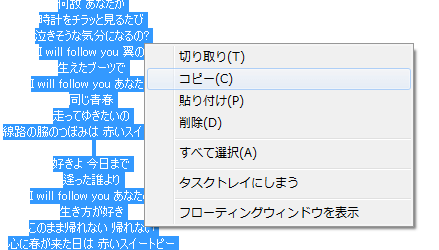
コピーした歌詞を印刷しよう
歌詞を印刷するには、コピーした歌詞を印刷を出せるソフトに貼り付ける必要があります。
今回は、オーソドックスにMicrosoftオフィスの「ワード」(Word)を使いたいと思います。(ソフトの都合上、ここからはマックの画面になります)
コピーした歌詞を貼り付けると、このようになります。
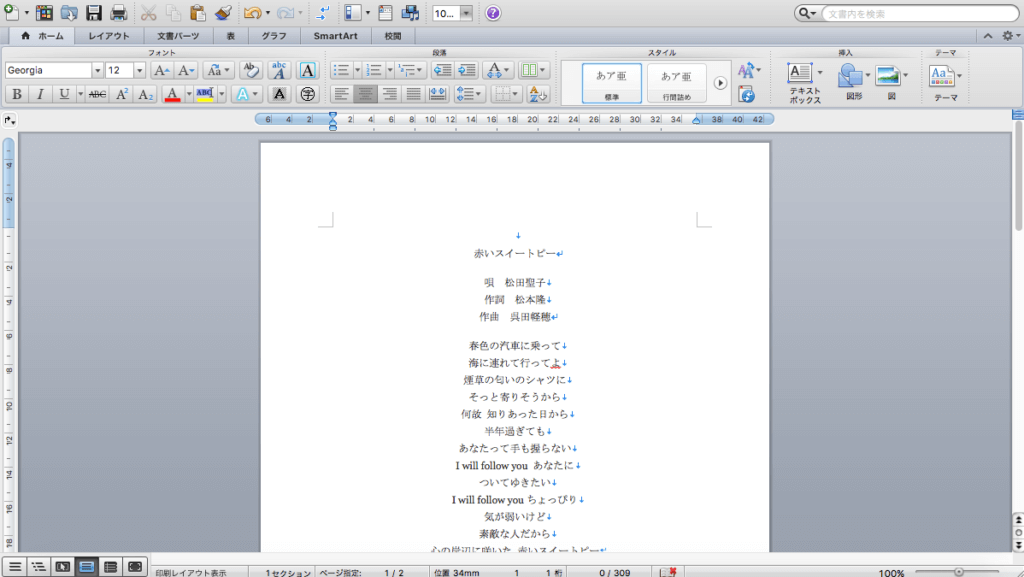
後は、印刷した時に見やすいように、編集を加えていきましょう。
タイトルや歌詞の文字を大きく。色を変えてもいいかもしれません。
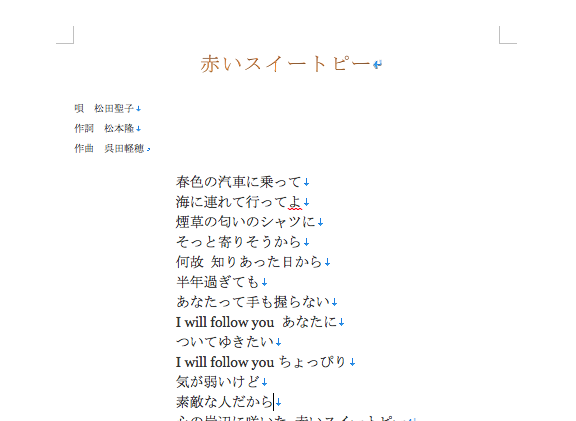
こんな感じでいかがでしょうか。
あとは、印刷をするだけです。
これで、印刷した歌詞を持ち歩いて、いつでもどこでも歌詞を覚えることができます。
歌が好きな方は、ぜひ試してみてくださいね。
